
Har du nogensinde haft et behov for at oprette forbindelse til flere maskiner af flere typer (RDP, SSH, VNC og mere) samtidigt? Har du fundet ud af, at det er smertefuldt at indtaste legitimationsoplysninger igen? Tag HTG-rundvisningen i mRemoteNG.
Billede af Louish Pixel .
Hvad er mRemoteNG?
Kort sagt, mRemote er en “fjernforbindelsesaggregator”. Det vil sige, det håndterer styring af forbindelsesoplysninger, såsom: legitimationsoplysninger, værtsnavn / IP og type (I.E. RDP, SSH og så videre), blandt andre (I.E. portmodifikator, hvis lokalt drev omdirigeres osv.). Når du åbner en sådan forbindelse, bliver den en fane i programmets vindue. Dette gør det let at hoppe mellem forbindelserne, ligesom du ville gøre det mellem websider i en browser. mRemoteNG er “Next Generation” -versionen af det originale mRemote-program. mRemote var en “ manager til fjernforbindelser, som var åben. mRemotNG, giver al den funktionalitet, som originalen havde og tilføjede nogle af sine egne, ud over at løbende forbedres for at give en jævnere oplevelse. ”
Installation / konfiguration
For at installere programmet skal du gå over til dets websted og Hent det og installer ved hjælp af den almindelige "næste -> næste -> afslut" -metode. Når installationen er færdig, skal du åbne programmet, og du skal blive mødt af en skærm som den nedenfor.
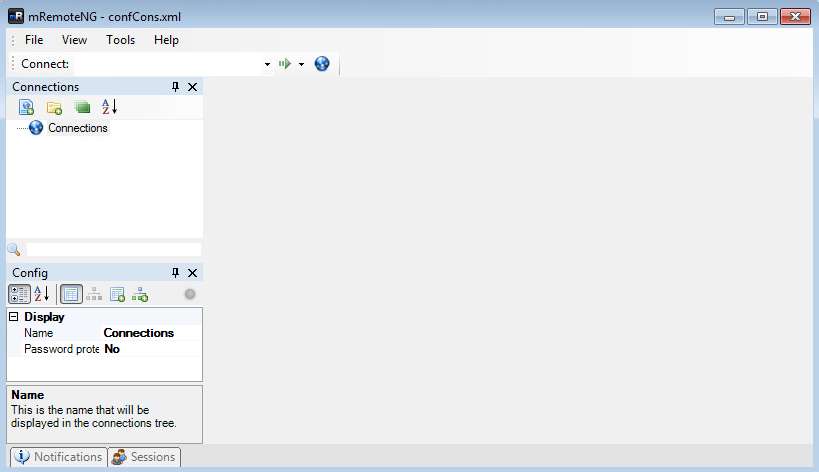
Opret en ny forbindelse ved at klikke på ikonet som vist nedenfor.
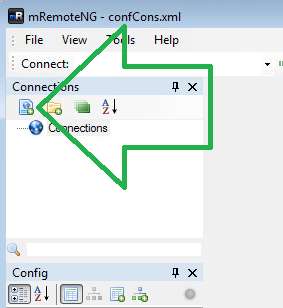
Giv forbindelsen et navn, og gå videre for at konfigurere den. Programmet mRemoteNG opretter altid en RDP-forbindelse, så hvis du har brug for en anden type, skal du skifte. Lad os lige nu gå igennem opsætning af en RDP-forbindelse.
Remote Desktop Protocol (RDP)
Remote Desktop Protocol er en måde at oprette forbindelse til Windows-maskiner eksternt, som Microsoft har bagt i sine forretningsklasse OSer.
Hvis du har brug for en opfriskning, har vi skrevet artikler om hvordan man aktiverer RDP og oprette forbindelse til det via internettet .
Indstillingerne for RDP er ret lige fremad, og mens du kan ændre dem fra standardindstillingerne, er der ikke et reelt behov for det.
Du skal udfylde oplysningerne såsom: Brugernavn, adgangskode og domæne (hvis relevant).
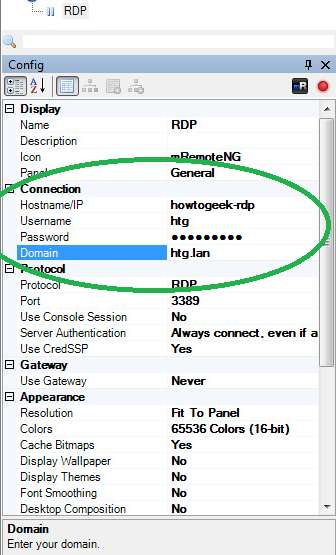
Når alle oplysningerne er udfyldt, kan du dobbeltklikke på forbindelsesnavnet, og du skal være forbundet, ligesom du ville bruge god gammel MSTSC, med den eneste forskel, at forbindelsen er indeholdt i programvinduet (medmindre du specifikt ændrer denne adfærd) og aldrig igen bliver du nødt til at indtaste oplysningerne igen.
RDP-tip
Selvom du ikke behøver at ændre noget fra standardindstillingen, anbefales det, at du aktiverer følgende indstillinger under “Omdirigering”, fordi de er meget nyttige:
Tastekombinationer - Denne indstilling gør det så, at nøglekombinationer, såsom “Win + E” og lignende, omdirigeres til den eksterne maskine, på trods af at RDP-forbindelsen ikke er i fuld skærm.
Diskdrev - Aktivering af denne indstilling gør det, så fjerncomputeren får et "kortlagt netværksdrev" til den computer, du opretter forbindelse til. Dette gør det meget nemt at overføre filer fra din computer, men bemærk at det pålægger en infektionsvektor til vira.
Brug konsolesession - Denne "protokol" -indstilling skal bruges til at angive, at du ønsker at oprette forbindelse til den samme session som den, der går til maskinens skærm og ikke kun en regelmæssig i baggrunden (hvilket MS begrænser antallet af samtidige forbindelser til).
Virtual Network Computing (VNC)
VNC er en god erstatning for RDP, og hvis du har brug for en opdatering om, hvordan du installerer den på Windows, vi har fået dig dækket . VNC har været bagt ind i Ubuntu i et stykke tid nu også.
For at oprette en VNC-type forbindelse skal du oprette en generisk RDP-forbindelse og klikke på indstillingen "Protokol". Dette afslører pilen for at åbne rullemenuen til valg.
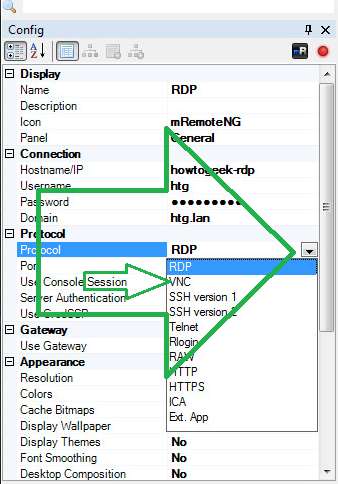
Vælg VNC-typen, og når du har indtastet oplysningerne til den computer, du opretter forbindelse til, skal du være god at gå.
Secure Shell (SSH)
Secure Shell eller SSH-protokollen er den mest fremtrædende metode til at oprette forbindelse til Linux-maskiner, som hvis du laver nogen form for Linux-administration, er du sandsynligvis allerede stødt på. Hvis du ikke har gjort det endnu, kan du tjek denne primer .
For at oprette en SSH-type af en forbindelse skal du igen oprette den generiske RDP-forbindelse og klikke på "Protokol" -indstillingen. Dette afslører pilen for at åbne rullemenuen til valg.
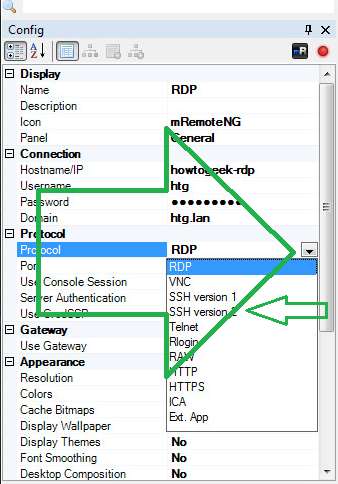
Vælg SSH version 2-typen (medmindre du har en bestemt grund til at bruge version 1), og når du har indtastet oplysningerne til den computer, du opretter forbindelse til, skal du være god at gå.
Søgefunktionen
Uden tvivl er et af de mest nyttige aspekter af mRemote / mRemoteNG evnen til at søge efter en forbindelse. I stedet for at prøve at huske det nøjagtige maskinnavn, behøver du kun at huske en brøkdel af det og skrive det i søgefeltet.
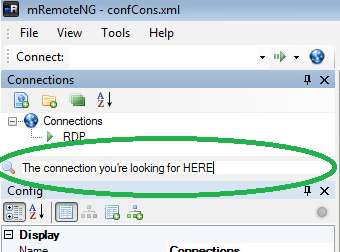
Dette bliver yderst nyttigt, når dine mRemote-profiler tæller i tiere og opad.
Bliv hængende
Vi offentliggør snart nogle forhåndstip til mRemote.
Du kan tage stilling, eller du kan gå på kompromis
Du kan arbejde rigtig hårdt eller bare fantasere
Men du begynder ikke at leve, før du er klar over ..







